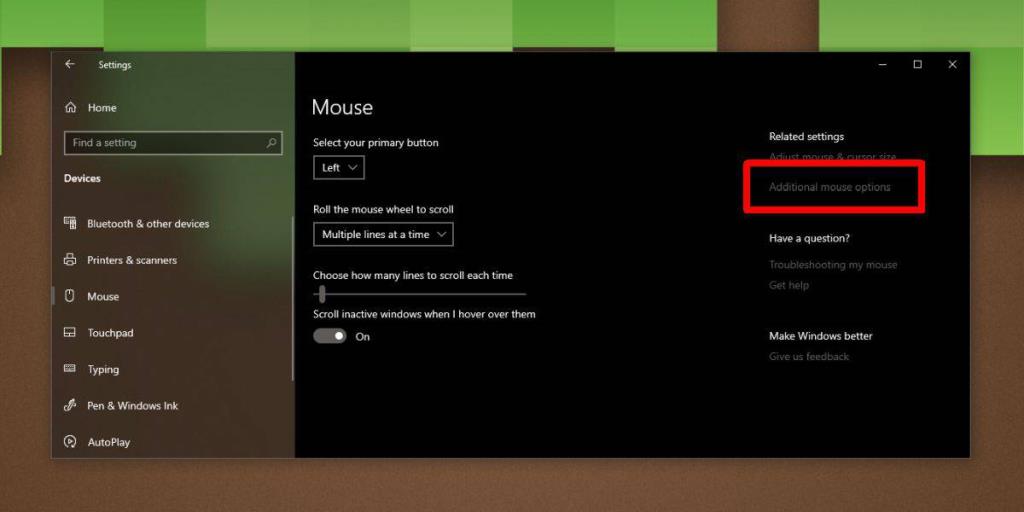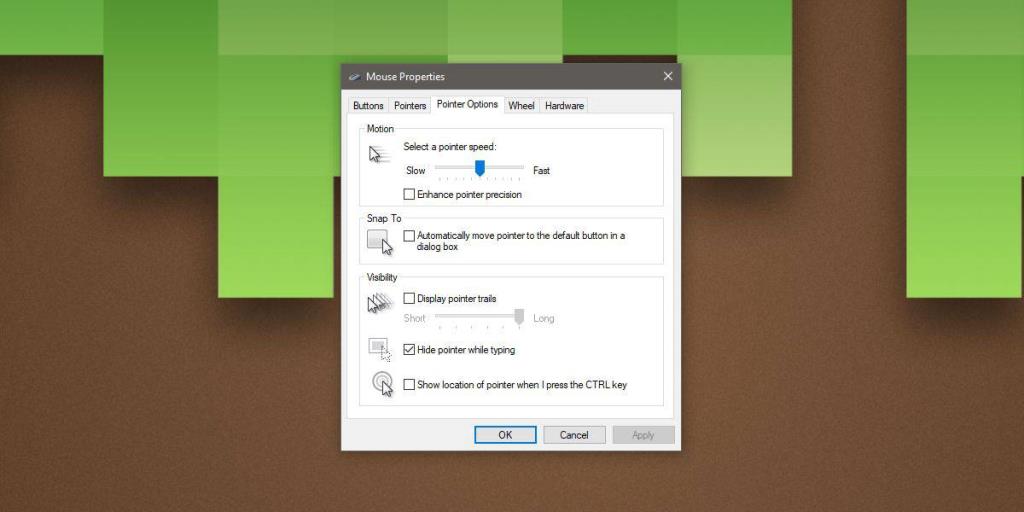PC'lerde insanlar oyunu. Bazıları konsolları tercih edebilir, ancak diğerleri PC'leri tercih eder. Oyun oynamaya yeni başladıysanız veya bir süredir oynuyorsanız ancak oyun sırasında farenizin performansını hiç hissetmediyseniz, farenin DPI'sını değiştirmeniz önerilmiş olabilir. DPI, farenin ne kadar hassas olduğunu açıklamak için kullanılan biraz teknik bir terimdir. Son kullanıcıların, bir işaretle ve tıkla cihazı açısından duyarlılığın ne olduğunu anlamaları, DPI'yi anlamaktan daha kolaydır. Bununla birlikte, bu küçük ayar, bir oyundaki farenin performansını artırmaya yardımcı olabilir. DPI'ı artırmanız veya azaltmanız gerçekten size bağlı.
Fare DPI ayarları
Bu, oyuncular için kullanışlıdır, ancak oyun oynamıyorsanız ancak farenizin performansından tamamen memnun değilseniz, burada tartıştığımız ayarlar üzerinde durmaya değer.
Ayarlar uygulamasını açın ve Cihazlar ayar grubuna gidin. Fare sekmesini seçin. Sağda veya altta bir yerde 'Ek fare seçenekleri' adlı bir seçenek arayın ve tıklayın.
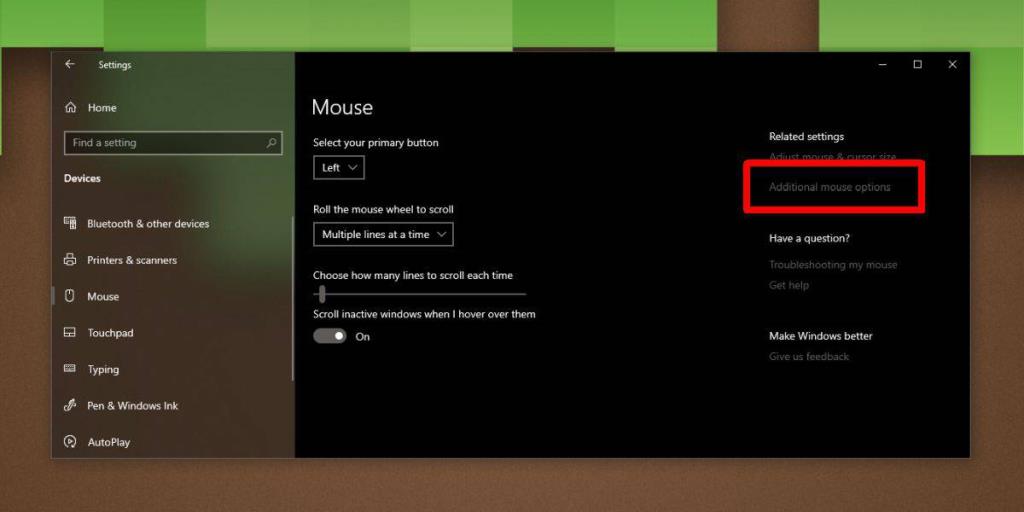
Yeni bir pencere açılacaktır. Bu, Windows 7 ve 8/8.1'den gelen eski Fare ayarlarıdır. Microsoft bunları henüz Ayarlar uygulamasına taşımadı.
Burada değiştirmeniz gereken iki ayar vardır. Birincisi, 'Hareket' altındaki kaydırıcıdır. Bu temelde fare duyarlılığıdır ve gerçek fareyi hareket ettirdiğinizde imlecin ne kadar hızlı ve ne kadar ekran alanı kapladığını belirler . Tam olarak doğru olması için biraz deneme yanılma gerekecek, ancak ilk önce değiştirmek istediğiniz ayar budur.
Bu kaydırıcının altında 'İşaretçi hassasiyetini artır' seçeneği bulunur. Genellikle varsayılan olarak etkindir ve boş alanlara tıklamaları önlemek içindir. Temel olarak, imleç birkaç piksel uzakta olsa bile, işletim sisteminin gerçekte neye tıklamak istediğinizi tahmin etmesini sağlar. Oyunlar için bu daha çok bir engeldir, bu yüzden devre dışı bırakın. Şahsen normal, oyun dışı kullanım için o kadar da yararlı olmadığını düşünüyorum. Bununla ilgili.
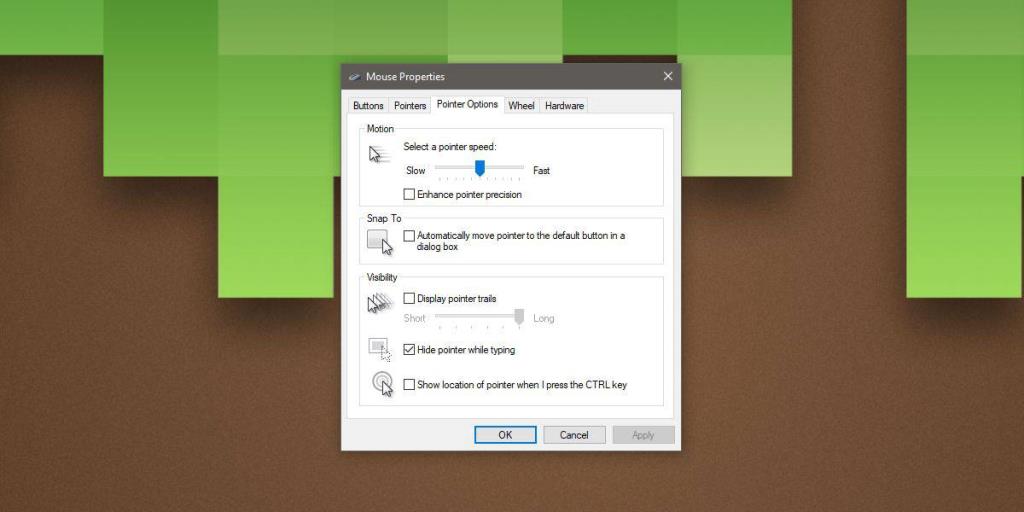
Donanım hakkında bir kelime
Oyun oynamak için yapılmış özel fareler var. Belirli işlevlerle eşleştirilebilen birkaç ekstra düğmesi vardır ve bunları yönetmek için genellikle kendi uygulamalarıyla birlikte gelirler. Böyle bir fareniz varsa, DPI ayarlarını değiştirmek için kendi uygulamasını kullanmak iyi bir fikirdir. Seçenek orada olabilir veya olmayabilir, ancak kontrol etmeniz gereken yer burasıdır.
Tüm fareler eşit yaratılmamıştır. Bazıları daha yüksek bir DPI oranını, yani oyun farelerini desteklerken, diğerleri normal kullanım içindir. Oyun oynamak için normal bir fare kullanabilirsiniz, ancak bundan memnun değilseniz ve ayarları değiştirmek yardımcı olmazsa, donanımınızı yükseltmeniz gerekebilir.
Fareniz genel olarak gecikiyorsa , sorunun ne olabileceğini görmek için bu ipuçlarını gözden geçirmelisiniz .